electron打包兼容windows 32位处理器
有需求说公司的项目,要到展会上面去用,所以肯定不能再拿浏览器打开一个网址了,太low了。
所以干脆就用electron这个把线上链接打包到桌面使用。
第一次安装自动打包都是windows 64系统的,在网上找了很多资料都很繁琐。
通过自己的摸索,顺利的打包出,既可以兼容windows 64也可以兼容windows 34的web应用。
electron官网:https://www.electronjs.org
一、使用脚手架创建
首先你新建一个文件夹,来用装你得项目,使用node命令初始化一个npm包。
注意在初始化的过程,author 与 description 可为任意值,要必填,不然打包会报错。
之后就会生成一个package.json文件。这个为main为我们的入口文件,可以手动修改。
electron打包兼容windows 32位处理器
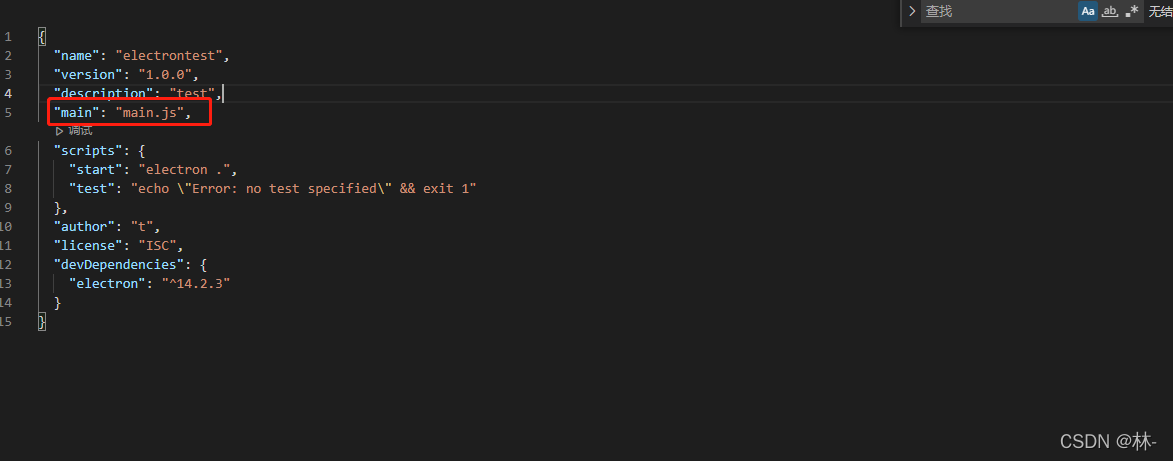
二、将electron安装到开发环境中
用命令在项目下安装
- npm install --save-dev electron
electron打包兼容windows 32位处理器
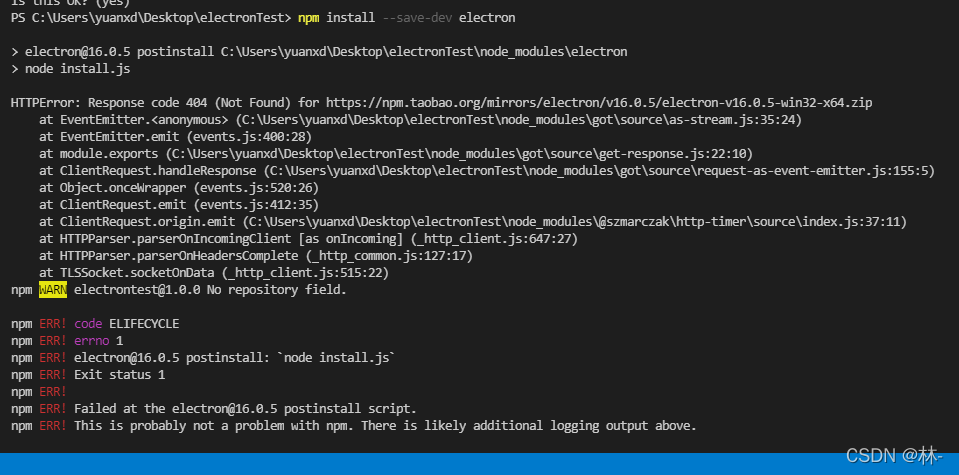
很明显是没找到这个路径的包,我们声明一下版本就可以了。
- npm install electron@v14.2.3
安装成功会多出一个node_modules依赖和package.json版本号。 三、接下来在根目录创建main.js入口文件和preload.js预加载文件里面具体内容看官方文档,复制即可。main.js稍作修改,打开的url或者本地file
electron打包兼容windows 32位处理器
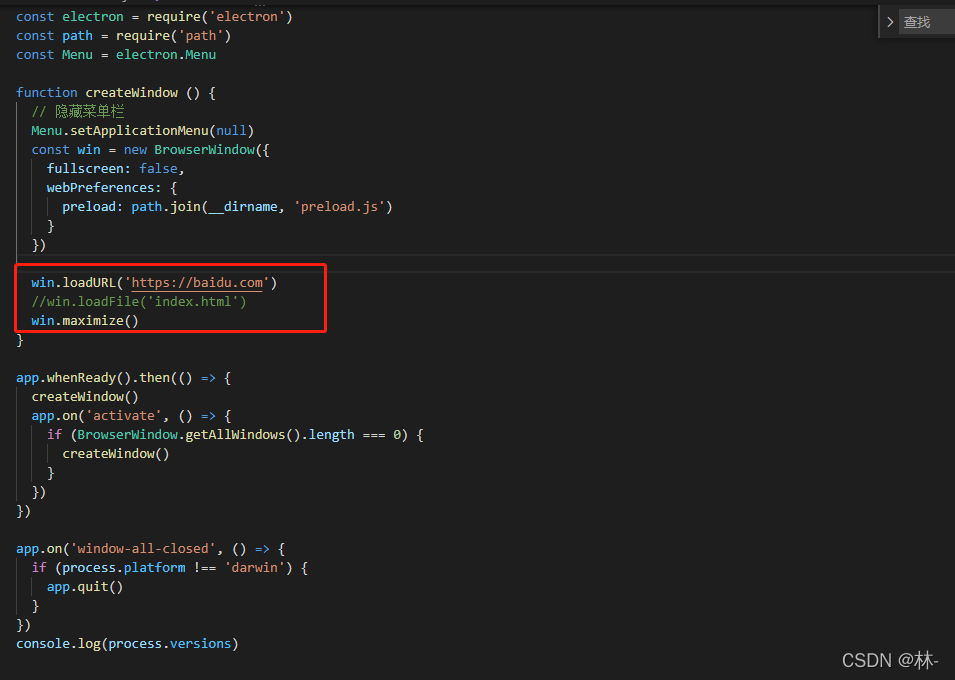
然后来到pakage.json里面新增一个start命令来运行程序,就会看见效果了
electron打包兼容windows 32位处理器
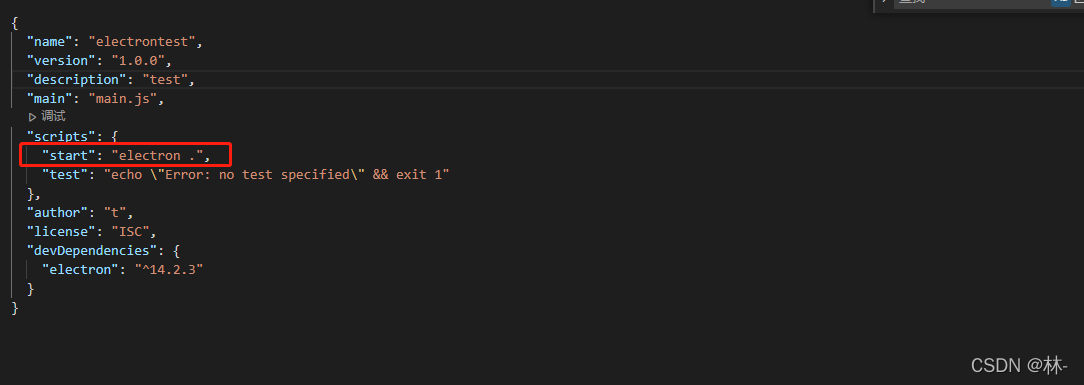
使用命令npm start 运行就能看到效果了。 四、打包给windows 64 并且兼容 windows 32将 Electron Forge 安装到您应用的开发依赖中,这是打包要的工具。 - npm install --save-dev @electron-forge/cli
安装好以后继续安装要用到的测试打包,和打包的命令。 - npx electron-forge import
npm run make打包会生成out文件,默认打包到windows 64系统。如果需要打包到要兼容windows 64和windows 32,需要修改一下pakage.json的文件,再进行打包。
这里官方不是说的很清楚,所以记录了下来。
electron打包兼容windows 32位处理器
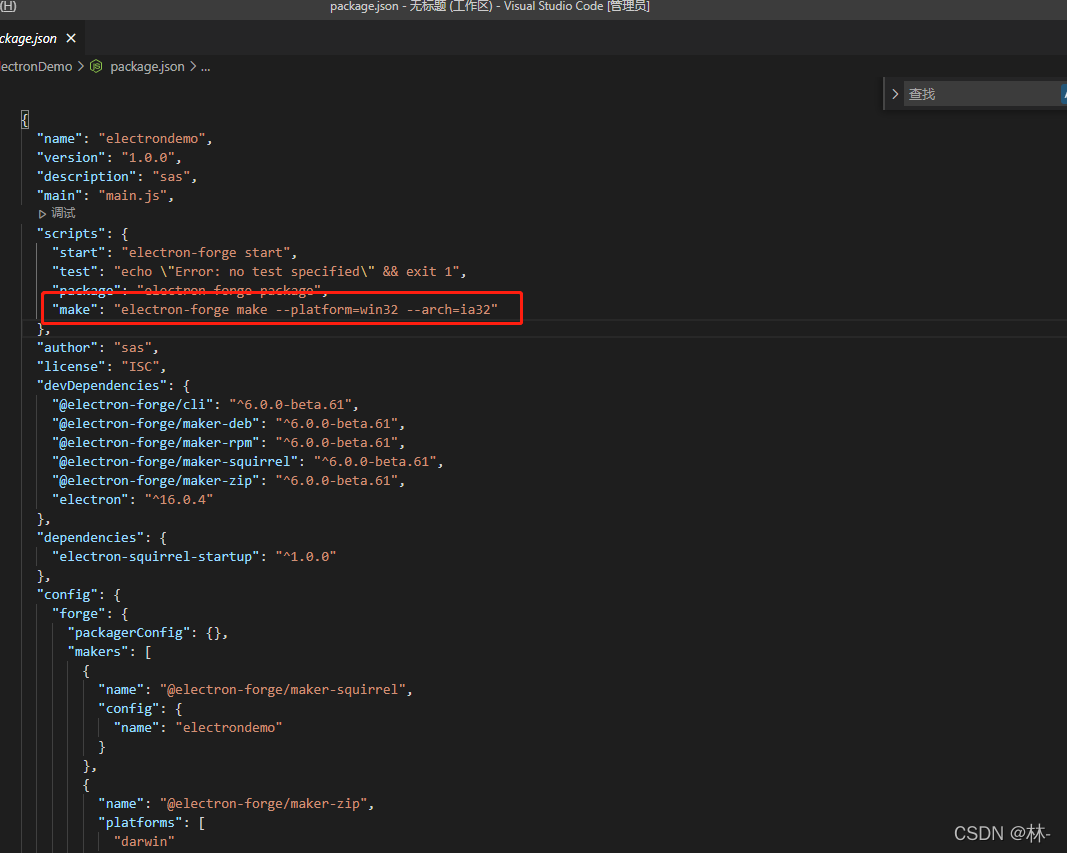
修改后执行,npm run make ,完工!
这就是把url地址打包兼容windows 64和windows 32的过程。
|  |免责声明|小黑屋|依星资源网
( 鲁ICP备2021043233号-3 )|网站地图
|免责声明|小黑屋|依星资源网
( 鲁ICP备2021043233号-3 )|网站地图